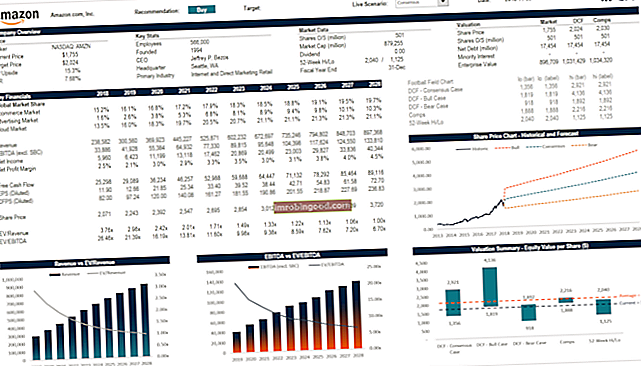Функција ИСФОРМУЛА категоризована је у оквиру Екцел-ових информативних функција. Функције Листа најважнијих Екцел-ових функција за финансијске аналитичаре. Ова варалица покрива стотине функција које је пресудно знати као Екцел аналитичар. Тестираће наведену ћелију да би утврдио да ли садржи формулу. Ако садржи формулу, вратиће ТРУЕ. Ако не, вратиће ФАЛСЕ. Функција ИСФОРМУЛА уведена је у МС Екцел 2013. Сврха функције је да прикаже формулу, ако постоји, која се налази у ћелији.
Формула
= ИСФОРМУЛА (референца)
Функција ИСФОРМУЛА користи следећи аргумент:
- Референца (обавезни аргумент) - Ово је референца на ћелију коју желимо да тестирамо. Референца у формули може бити референца на ћелију, формула или име које се односи на ћелију.
Како се користи функција ИСФОРМУЛА у програму Екцел?
То је уграђена функција која се може користити као функција радног листа у програму Екцел. Да бисмо разумели употребу ове функције, размотримо неколико примера:
Пример 1
Рецимо да су нам дати подаци у наставку и желимо да сазнамо да ли је у подацима коришћена (или није коришћена) нека формула.

Формула би била ИСФОРМУЛА „ћелијска референца“ како је приказано доле:

Резултати би били:

Дакле, функција нам је рекла која од ћелија садржи формулу.
Пример 2
Погледајмо како се ова формула може користити са условним форматирањем. Ако имамо посла са великом количином података и желимо да истакнемо ћелије које садрже формулу, то можемо да урадимо користећи ИСФОРМУЛА заједно са условним форматирањем.
На пример, претпоставимо да смо добили тромесечну плаћену закупнину и да смо израчунали месечну закупнину у суседној колони помоћу функције ИСФОРМУЛА.
Да бисмо применили условно форматирање које ће истакнути ћелије формулама, морамо предузети следеће кораке:
- Изаберите ћелије Д2: Д7, са ћелијом Д2 као активном ћелијом.
- Након тога кликните на команду ‘Условно форматирање’ (на картици Почетна).

- Сада кликните на „Ново правило“.

- Кликните на „Користи формулу“ да бисте одредили које ћелије треба форматирати.
- Унесите формулу ИСФОРМУЛА, позивајући се на активну ћелију - Д2:
= ИСФОРМУЛА (Д2)
- Сада кликните на дугме „Формат“ и изаберите боју попуњавања ћелија са формулама - бресква у овом примеру.

- Сада кликните на „У реду“ да бисте затворили прозоре.

Пример 3
Претпоставимо да у примеру 1 не желите да добијете само ИСТИНИТО или НЕТОЧНО, већ захтевате да формула враћа „Није коришћена формула“. То се може учинити уметањем формуле:
= АКО (ИСФОРМУЛА (Б2), ФОРМУЛАТЕКСТ (Б2), „Није коришћена формула“)
Резултати би били:

Пример 4
Погледајмо сада како можемо заједно да користимо функције ФОРМУЛАТЕКСТ, ИСФОРМУЛА и ТЕКСТЈОИН. Претпоставимо да су нам дати следећи подаци:

Где је ред 13 збир свих редова изнад њега.
Сада, користећи формулу:
= ТЕКСТЈОИН (ЦХАР (10), ТРУЕ, ИФ (ИСФОРМУЛА (фРанге), АДДРЕСС (РОВ (фРанге), ЦОЛУМН (фРанге)) & ”:” & ФОРМУЛАТЕКСТ (фРанге), ””))
Можемо сазнати које ћелије садрже формулу. Дакле, функције ФОРМУЛАТЕКСТ, ИСФОРМУЛА и ТЕКСТЈОИН коришћене су истовремено.
Како функционише функција ИСФОРМУЛА у програму Екцел?
- Прво, за (фРанге) А1: Б13 које смо обезбедили, дали смо АДРЕСУ (РЕД (фРанге), КОЛОНУ (фРанге)). Дакле, Екцел је вратио низ адреса ћелија за жељени опсег.
- Затим је ФОРМУЛАТЕКСТ (фРанге) вратио низ формула за тај опсег.
- Горње две формуле спојене су са двотачком, па смо добили низ који је изгледао овако:
{# Н / А, # Н / А; # Н / А, # Н / А; # Н / А, # Н / А; # Н / А, # Н / А; # Н / А, # Н / А ; # Н / А, # Н / А; # Н / А, # Н / А; # Н / А, # Н / А; # Н / А, # Н / А; # Н / А, # Н / А ; # Н / А, # Н / А; # Н / А, # Н / А; "$ А $ 13: = СУМ (А1: Б12)", "$ Б $ 13: = СУМ (Б1: Б12)"}
Када смо на њу применили ИСФОРМУЛА, резултат је био:
{ФАЛСЕ, ФАЛСЕ; ФАЛСЕ, ФАЛСЕ; ФАЛСЕ, ФАЛСЕ; ФАЛСЕ, ФАЛСЕ; ФАЛСЕ, ФАЛСЕ; ФАЛСЕ, ФАЛСЕ; ФАЛСЕ, ФАЛСЕ; ФАЛСЕ, ФАЛСЕ; ФАЛСЕ, ФАЛСЕ; ФАЛСЕ, ФАЛСЕ; ФАЛСЕ, ФАЛСЕ; ФАЛСЕ, ФАЛСЕ; ,ИСТИНИТО}
Дакле, коначни низ створен функцијом ИФ изгледа овако:
{“”, ””; ””, ””; ”,” ”;” ”,” ”;” ”,” ”;”, ””; ”,” ”;” ”,” ”;” ”,” ”;” ”,” ”;”, ””; ””, ””; ”$ А $ 13: = СУМ (А1: А12)”, ”$ Б $ 13: = СУМ (Б1: Б12)” }
Када је овај низ обрађен функцијом ТЕКСТЈОИН, дао је низ формула са одговарајућим локацијама ћелија.
Дакле, добили смо резултат као:

Неколико напомена о функцији ИСФОРМУЛА
- #ВАЛУЕ! грешка - Појављује се када референца није важећи тип података.
- Чак и када унета формула резултира грешком, ИСФОРМУЛА ће вратити резултат као ИСТИНА све док ћелија садржи формулу.
Кликните овде да бисте преузели примерак Екцел датотеке
Додатна средства
Хвала вам што сте прочитали Финанцеов водич за важне Екцел функције! Ако одвојите време за учење и савладавање ових функција, значајно ћете убрзати своју финансијску анализу. Да бисте сазнали више, погледајте ове додатне финансијске ресурсе:
- Екцел функције за финансије Екцел за финансије Овај водич за Екцел за финансије научиће 10 најбољих формула и функција које морате знати да бисте били сјајан финансијски аналитичар у програму Екцел. Овај водич садржи примере, снимке екрана и детаљна упутства. На крају преузмите бесплатни Екцел образац који укључује све финансијске функције обухваћене упутством
- Напредни курс за Екцел формуле
- Напредне Екцел формуле које морате знати Напредне Екцел формуле које морате знати Ове напредне Екцел формуле су кључне за познавање и подићи ће ваше вештине финансијске анализе на виши ниво. Напредне Екцел функције које морате знати. Научите 10 најбољих Екцел формула које сваки финансијски аналитичар светске класе редовно користи. Ове вештине ће побољшати рад са табелама у било којој каријери
- Пречице за Екцел за ПЦ и Мац Екцел Пречице за Екцел Мац ПЦ Пречице за Екцел - Листа најважнијих и најчешћих пречица за МС Екцел за кориснике ПЦ-а и Мац-а, финансија, рачуноводства. Пречице на тастатури убрзавају ваше вештине моделирања и штеде време. Научите уређивање, форматирање, навигацију, врпцу, специјално лепљење, манипулацију подацима, уређивање формула и ћелија и друге кратице